等腰梯形怎么画
1、打开PPT——点击视图——勾选:标尺、网格线、参考线。
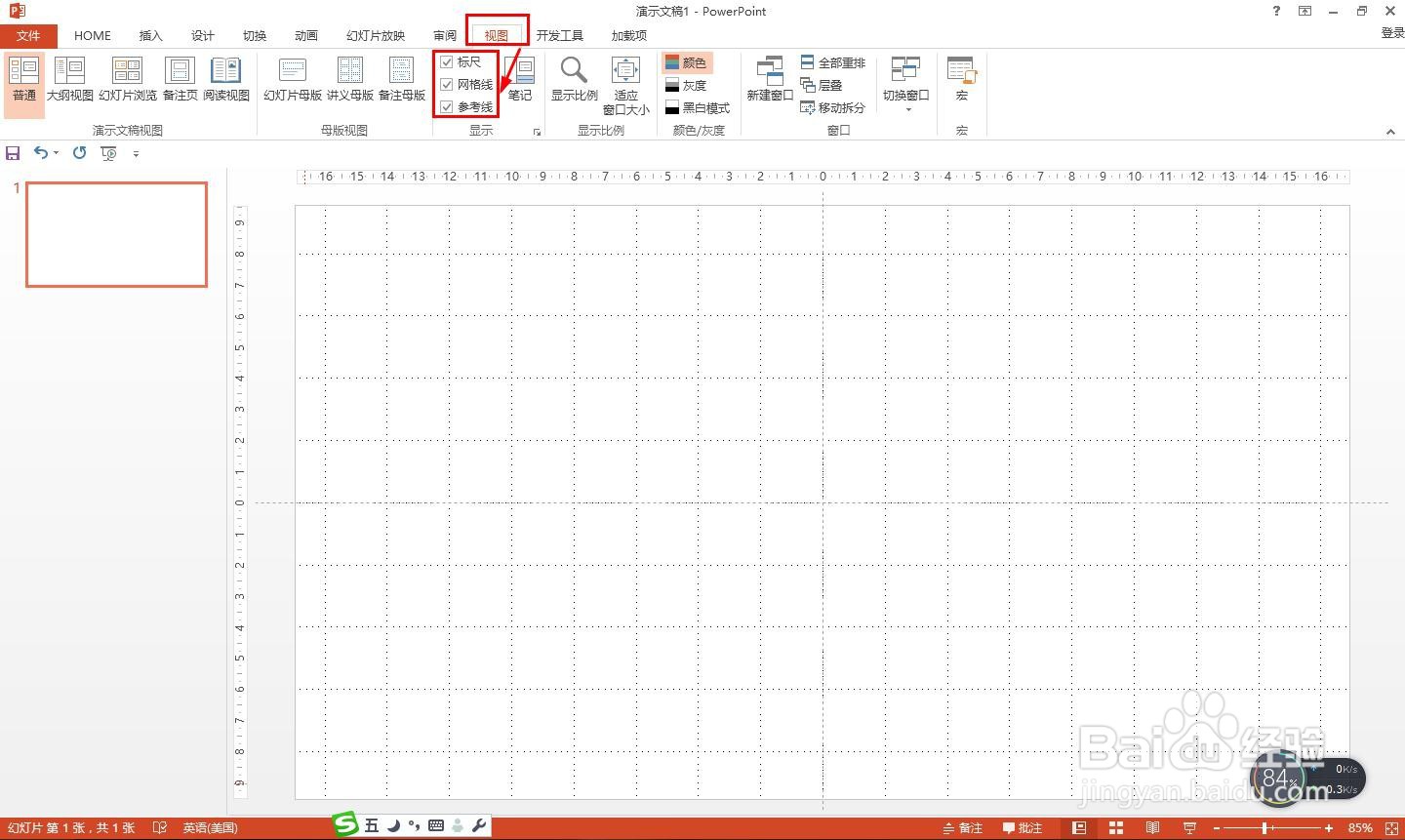
2、点击插入——形状——然后选择:直线——沿着网格线的横线画直线——占中线左右各一格。
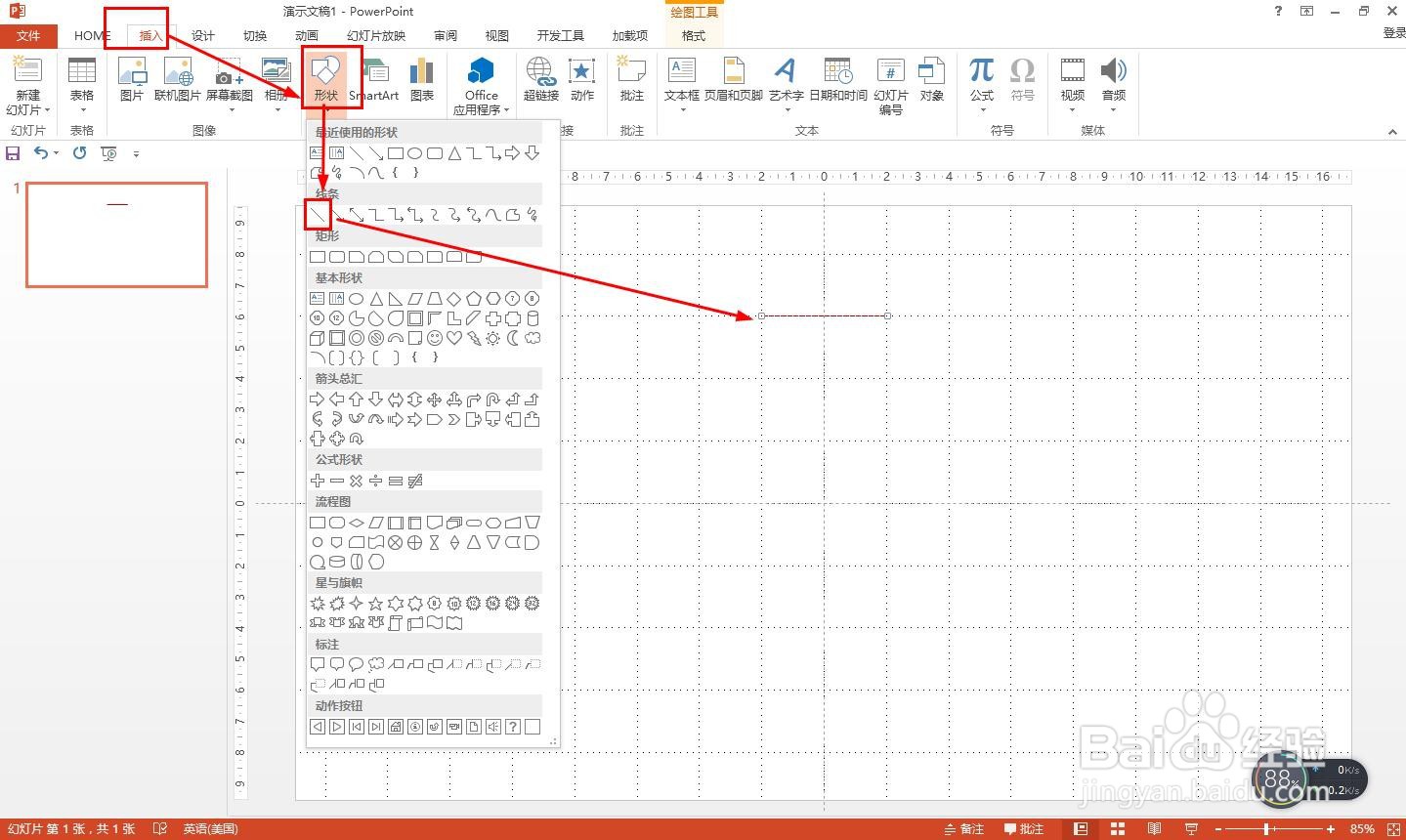
3、再在直线下方三格插入直线——同样占中线左右各两格,这样就画好两条平行线,同时垂线两边的距离相等。
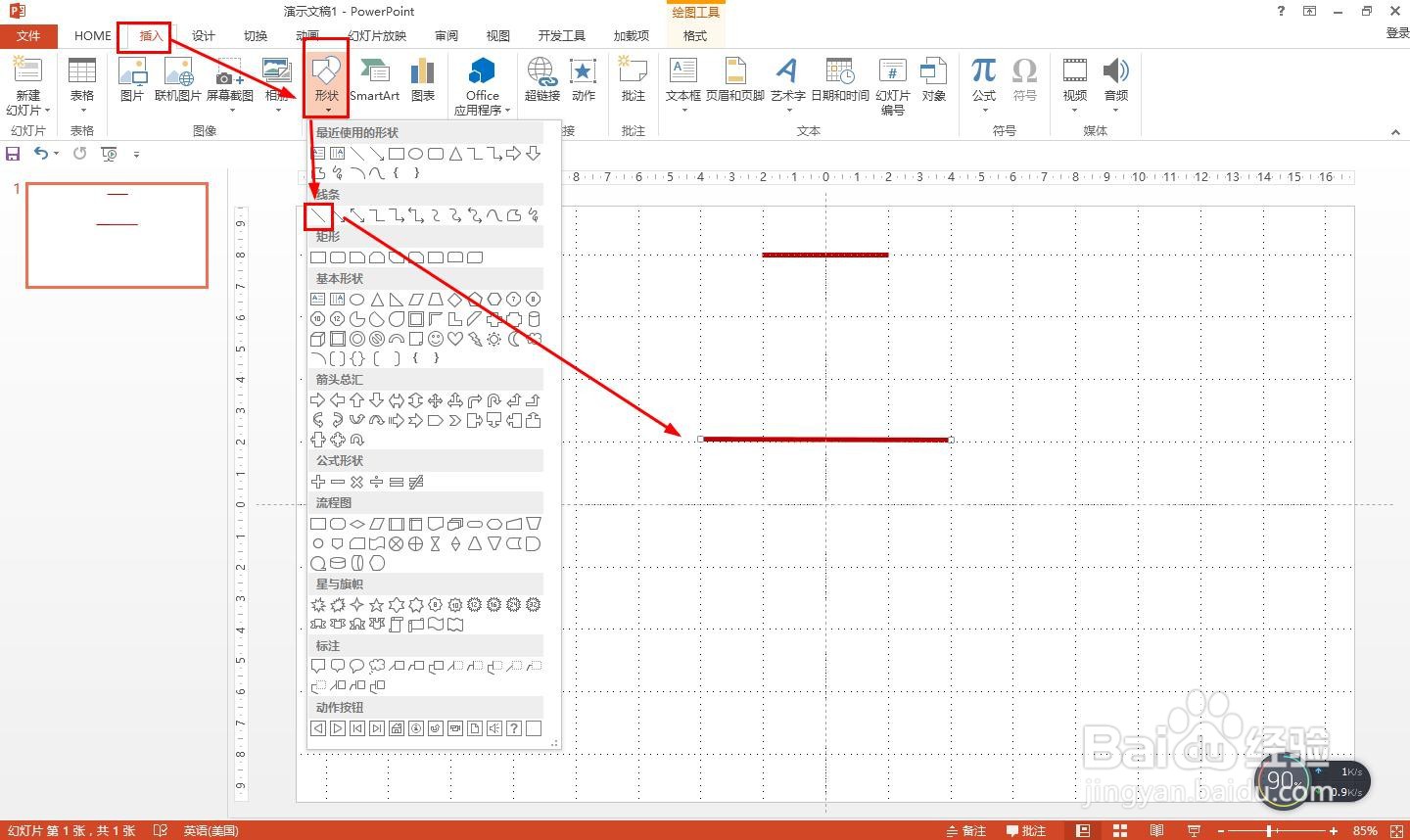
4、最后选择直线——沿着两条平行线画两边的腰,这样等腰梯形就画好了。

5、也可以直接点击插入——在基本形状那里选择梯形——直接画一个等腰梯形。
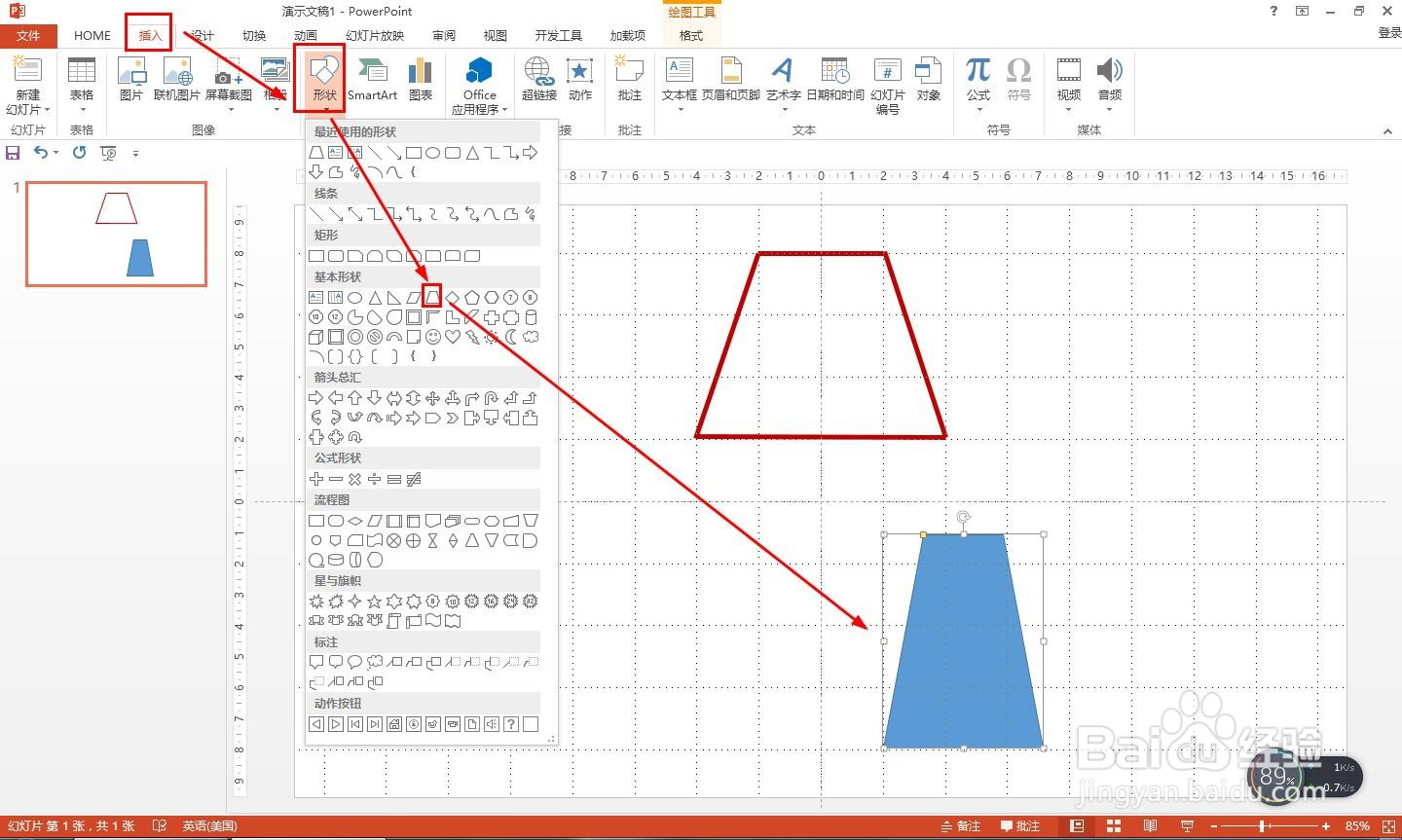
6、然后点击格式——形状填充选择:无填充颜色——形状轮廓选择:紫色,粗细设置为6磅。
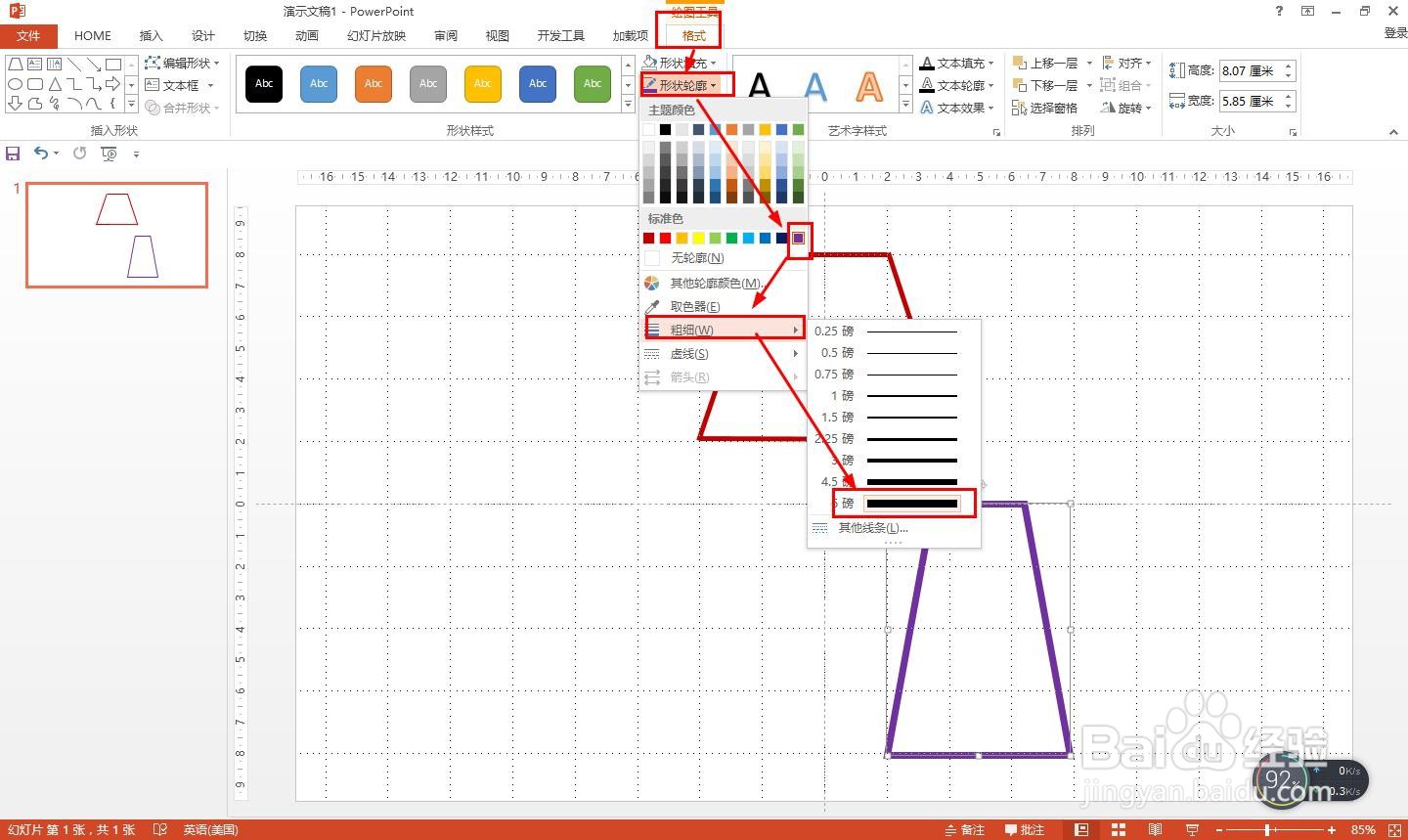
1、等腰梯形怎么画:
(1)点击视图——勾选:标尺、网格线、参考线;
(2)沿着网格线的横线画直线——占中线左右各一格;
(3)在直线下方三格插入直线——同样占中线左右各两格;
(4)选择直线——沿着两条平行线画两边的腰;
(5)在形状中插入等腰梯形;
(6)设置无填充颜色,形状轮廓设置为紫色,粗细为6磅。
声明:本网站引用、摘录或转载内容仅供网站访问者交流或参考,不代表本站立场,如存在版权或非法内容,请联系站长删除,联系邮箱:site.kefu@qq.com。